无论您是首次接触 PC、从 Windows 10 升级而来、购买了新的 Windows 11 设备,还是重新安装系统,首次启动 Windows 11 后,有一些关键操作可以帮助您优化体验并避免潜在问题。本文将聚焦于 真正实用且重要的任务,而非基于个人偏好的界面调整。
以下是安装或升级 Windows 11 后需要优先完成的五件重要事情:
1. 查找并备份您的 BitLocker 密钥
Windows 11 默认启用了驱动器加密(BitLocker),但许多用户可能并未意识到这一点。如果您的设备出现问题或需要恢复数据,而您未备份 BitLocker 密钥,可能会导致数据无法访问的严重后果。
如何备份 BitLocker 密钥:
- 确保已登录微软账户。
- 访问 account.microsoft.com,进入“设备”选项卡。
- 选择当前设备,点击“信息与支持” > “管理恢复密钥”。
- 找到“密钥 ID”和“恢复密钥”,将其记录在安全位置(如密码管理器)。
其他选择:
如果您不需要 BitLocker 加密,可以在安装时关闭它,以避免后续麻烦。
2. 清理上下文菜单
Windows 11 的右键菜单默认包含大量冗余选项,例如“用 Paint/照片/Clipchamp 编辑”等。这些选项不仅让菜单显得杂乱无章,还可能减慢响应速度。
如何移除多余选项:
通过修改注册表,您可以轻松清理上下文菜单中的冗余条目。以下是针对不同选项的代码示例:
- 移除“用 Clipchamp 编辑”:
Windows Registry Editor Version 5.00
[HKEY_LOCAL_MACHINE\SOFTWARE\Microsoft\Windows\CurrentVersion\Shell Extensions\Blocked]
"{8AB635F8-9A67-4698-AB99-784AD929F3B4}"=""
- 移除“询问 Copilot”:
Windows Registry Editor Version 5.00
[HKEY_CURRENT_USER\Software\Microsoft\Windows\CurrentVersion\Shell Extensions\Blocked]
"{CB3B0003-8088-4EDE-8769-8B354AB2FF8C}"=""
- 移除“用记事本编辑”:
Windows Registry Editor Version 5.00
[HKEY_CURRENT_USER\Software\Microsoft\Windows\CurrentVersion\Shell Extensions\Blocked]
"{CA6CC9F1-867A-481E-951E-A28C5E4F01EA}"=""
- 移除“用照片编辑”:
Windows Registry Editor Version 5.00
[HKEY_CURRENT_USER\Software\Microsoft\Windows\CurrentVersion\Shell Extensions\Blocked]
"{BFE0E2A4-C70C-4AD7-AC3D-10D1ECEBB5B4}"=""
操作步骤:
- 将上述代码粘贴到记事本中,保存为
.reg文件(扩展名需更改为.reg)。 - 双击运行该文件,确认修改注册表。
3. 启用“结束任务”功能
当应用程序卡顿或无响应时,默认情况下您需要打开任务管理器才能终止进程。然而,Windows 11 提供了一个更便捷的方式——直接在任务栏右键菜单中选择“结束任务”。
如何启用“结束任务”:
- 打开“设置”应用,转到“系统” > “开发者选项”。
- 找到“结束任务”功能,并启用它。
启用后,只需右键单击任务栏上的应用程序图标,即可快速终止其进程。
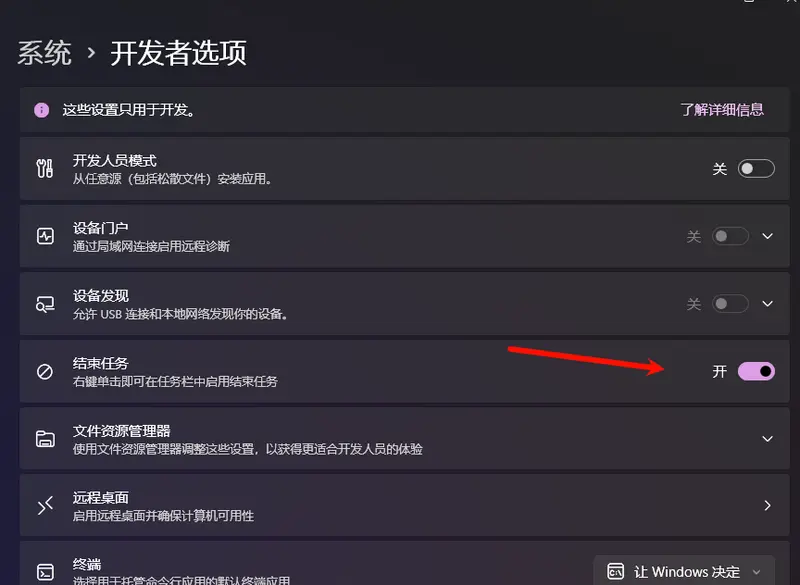
4. 减少广告和烦扰
Windows 11 中存在大量不必要的通知、广告和提示,这些内容可能会干扰您的使用体验。以下是如何减少这些烦扰的方法:
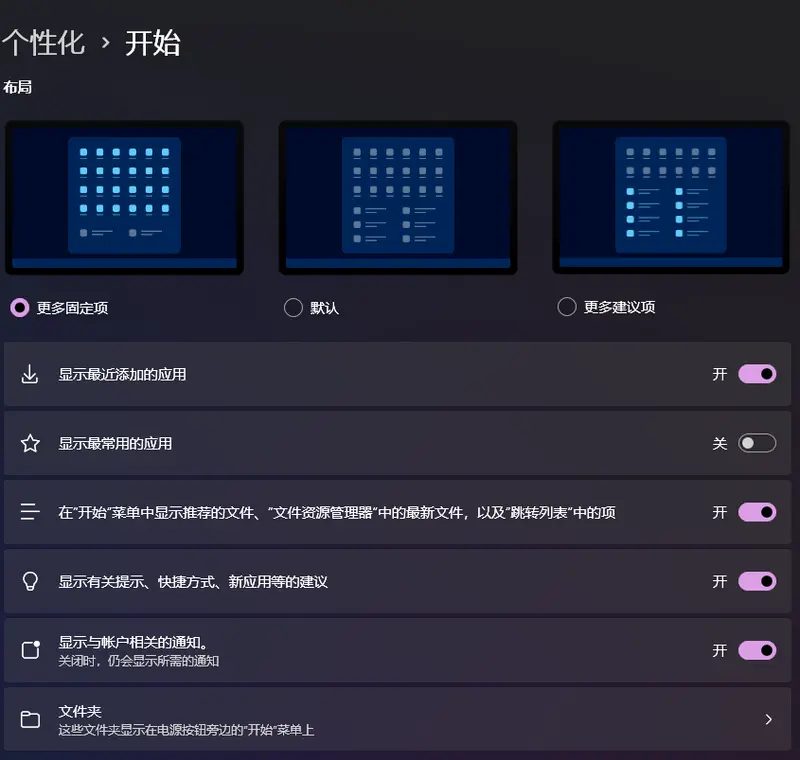
- 禁用开始菜单的通知和推荐内容:
- 转到“设置” > “个性化” > “开始”,关闭“显示账户相关通知”和“显示提示、快捷方式、新应用等的推荐”。
- 禁用反馈请求通知:
- 转到“设置” > “隐私与安全” > “诊断与反馈”,将“反馈频率”设置为“从不”。
- 禁用设置应用中的建议内容:
- 转到“设置” > “隐私与安全” > “常规”,关闭“在设置应用中显示建议内容”。
- 关闭“完成设备设置”屏幕:
- 转到“设置” > “系统” > “通知” > “其他设置”,取消勾选所有选项。
- 关闭小部件功能:
- 按
Win + W打开小部件面板,点击设置图标,关闭“悬停时打开小部件面板”和“显示或隐藏 feed”。
- 按
5. 关闭 OneDrive 自动备份
Windows 11 默认会启用 OneDrive 自动备份功能,将桌面及特定用户文件夹(如文档、图片、音乐、视频)的内容同步到云端。这可能导致桌面上的文件显示绿色勾号,甚至将云端文件自动下载到本地。
如何关闭 OneDrive 自动备份:
- 点击任务栏托盘区域的 OneDrive 图标,选择“设置”。
- 转到“同步与备份”选项卡,点击“管理备份”。
- 关闭所有文件夹的自动备份选项。
注意事项:
- 如果桌面上的文件带有绿色勾号,关闭自动备份后这些文件会消失,但并未删除,仅存储在 OneDrive 中。您可以通过文件资源管理器访问 OneDrive 文件夹找回这些文件。
总结:提升 Windows 11 使用体验的关键步骤
安装或升级 Windows 11 后,完成以上五件重要事情可以显著改善您的使用体验:
- 备份 BitLocker 密钥,确保数据安全。
- 清理上下文菜单,让右键操作更加高效。
- 启用“结束任务”功能,快速处理卡顿应用。
- 减少广告和烦扰,打造更安静的系统环境。
- 关闭 OneDrive 自动备份,避免不必要的文件同步。
通过这些操作,您可以更好地掌控 Windows 11,享受更加流畅和个性化的使用体验。










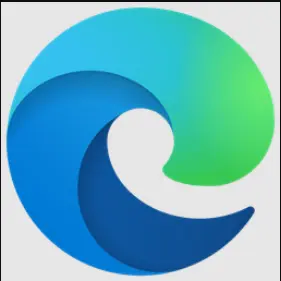

评论